
КАТЕГОРИИ:
Архитектура-(3434)Астрономия-(809)Биология-(7483)Биотехнологии-(1457)Военное дело-(14632)Высокие технологии-(1363)География-(913)Геология-(1438)Государство-(451)Демография-(1065)Дом-(47672)Журналистика и СМИ-(912)Изобретательство-(14524)Иностранные языки-(4268)Информатика-(17799)Искусство-(1338)История-(13644)Компьютеры-(11121)Косметика-(55)Кулинария-(373)Культура-(8427)Лингвистика-(374)Литература-(1642)Маркетинг-(23702)Математика-(16968)Машиностроение-(1700)Медицина-(12668)Менеджмент-(24684)Механика-(15423)Науковедение-(506)Образование-(11852)Охрана труда-(3308)Педагогика-(5571)Полиграфия-(1312)Политика-(7869)Право-(5454)Приборостроение-(1369)Программирование-(2801)Производство-(97182)Промышленность-(8706)Психология-(18388)Религия-(3217)Связь-(10668)Сельское хозяйство-(299)Социология-(6455)Спорт-(42831)Строительство-(4793)Торговля-(5050)Транспорт-(2929)Туризм-(1568)Физика-(3942)Философия-(17015)Финансы-(26596)Химия-(22929)Экология-(12095)Экономика-(9961)Электроника-(8441)Электротехника-(4623)Энергетика-(12629)Юриспруденция-(1492)Ядерная техника-(1748)
Создание новой базы данных в MS Access 2007
|
|
|
|
Действия, необходимые для создания новой пустой БД.
1. На странице Приступая к работе с Microsoft Office Access щелкните мышью пиктограмму Новая база данных. Справа появится боковая панель (рис. 1).
2. Введите имя файла.
Программа Access хранит всю информацию о БД в одном файле с расширением accdb (что означает БД Access). He соглашайтесь на имя, которое Access выбирает автоматически
(например, Databasel.accdb). Вместо него подберите что-нибудь более подходящее. В этом примере Ф.И.О. вашего преподавателя вполне подходит.
Названия файлов программы Access, могут включать комбинацию букв, пробелов, цифр, скобок, дефисов (-) и знаков подчеркивания (_). Как правило, лучше избегать применения других специальных символов, некоторые из них недопустимы.
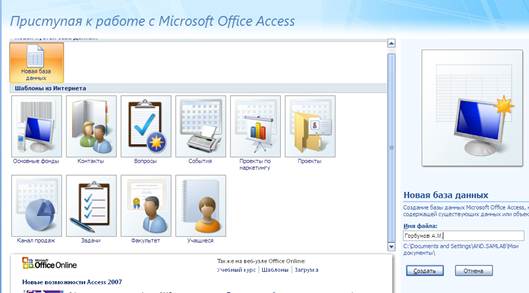
Рис. 1- Панель Новая БД
База данных будет размещена в папке C:\Documents and Settings\Matt\My Documents. Вы можете изменить имя файла, щелкнув кнопкой мыши в поле Имя файла (File Name), и выбрать другую папку для размещения, щелкнув кнопкой мыши пиктограмму папки.
3. Выберите папку.
Как и в остальных программах пакета Office, в Access предполагается, что вы хотите хранить все созданные вами файлы в личной папке Мои документы (My Documents). Если это не так, щелкните кнопкой мыши пиктограмму папки для вывода на экран диалогового окна Файл новой базы данных (File New Database), перейдите в нужную папку (рис. 2) и щелкните мышью кнопку ОК.

Рис. 2. Диалоговое окно Файл новой базы данных
Это окно также дает возможность сохранить вашу БД в формате, применявшемся в предыдущих версиях программы Access (mdb). Для этого нужно выбрать в поле Тип файла (Save as type) вариант формата 2000 или 2002—2003- Если вы работаете под управлением ОС Windows Vista, то заметите, что у диалогового окна Файл новой базы данных совсем другой внешний вид, но те же самые параметры
4. Щелкните мышью кнопку Создать в правом нижнем углу окна Access). Программа создаст файл вашей БД и затем выведет на экран лист данных, на котором вы сможете создать свою первую таблицу БД.
Как только вы создаете или открываете БД, окно Access немного меняется. В верхней части экрана появляется выразительная панель инструментов (лента), а слева - область переходов (navigation pane). В данный момент вы находитесь в центре управления, здесь вы будете выполнять все задачи, связанные с вашей БД (как показано на рис. 3).
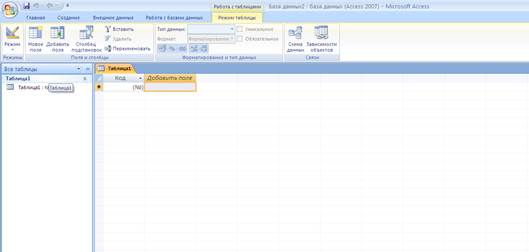
Рис. 3 Меню с вкладкой Режим таблицы
|
|
|
|
Дата добавления: 2013-12-13; Просмотров: 582; Нарушение авторских прав?; Мы поможем в написании вашей работы!